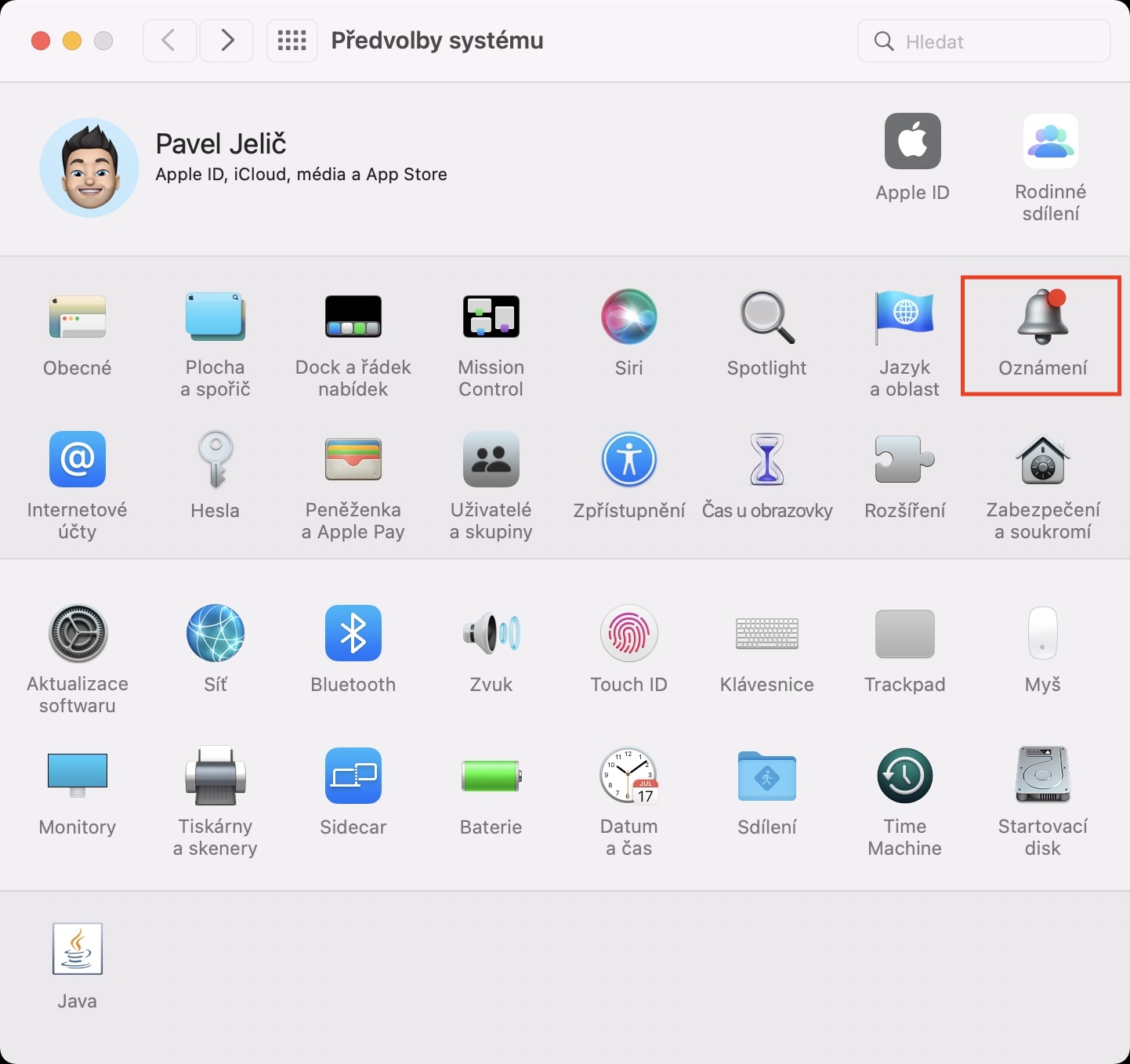جيڪڏهن توهان اسان جي ميگزين جي باقاعده پڙهندڙن مان هڪ آهيو، يا جيڪڏهن توهان عام طور تي ايپل جي دنيا ۾ واقعن ۾ دلچسپي وٺندا آهيو، ته پوء توهان يقيني طور تي ڪجهه مهينا اڳ نئين آپريٽنگ سسٽم جي تعارف کي نه وڃايو. جيڪڏهن توهان WWDC21 ڪانفرنس نه ڏٺو، جتي ايپل نوان سسٽم پيش ڪيا، پوء توهان ضرور محسوس ڪيو ته اسان انهن کي پنهنجي ميگزين ۾، خاص طور تي سبق سيڪشن ۾. سڀئي نوان آپريٽنگ سسٽم، يعني iOS ۽ iPadOS 15، macOS 12 Monterey، watchOS 8 ۽ tvOS 15، في الحال صرف ڊولپر بيٽا ۾ موجود آهن. بهرحال، اها صورتحال جلد ئي تبديل ٿي ويندي، جيئن اسان جلد ئي عام عوام لاء نسخن جو تعارف ڏسندا. جيڪڏھن توھان چاھيو ٿا ته نئين ڪمن لاءِ تياري ڪريو، يا جيڪڏھن توھان ٽيسٽ ڪندڙن مان آھيو، ته پوءِ اسان جون ھدايتون ضرور ڪم اينديون. هن آرٽيڪل ۾، اسان macOS 12 Monterey کان هڪ ٻي خاصيت کي ڍڪيندا سين.
ٿي سگهي ٿو توهان جي دلچسپي

macOS 12: پيغامن ۾ فوڪس اسٽيٽس جي ڊسپلي کي ڪيئن (ڊي) چالو ڪيو وڃي
نئين آپريٽنگ سسٽم ۾ ڪيتريون ئي نيون خاصيتون ۽ سڌارا شامل آهن. ان کان علاوه، سٺي خبر اها آهي ته انهن مان گھڻا افعال عملي طور تي سڀني ايپل ڊوائيسز تي استعمال ڪري سگھجن ٿيون. ذاتي طور تي، مان محسوس ڪريان ٿو ته بهترين سڌارن مان هڪ آهي فوڪس خصوصيت، جنهن کي آسان طور تي بيان ڪري سگهجي ٿو اسٽوڊيو تي پريشان نه ڪريو. فوڪس جي اندر، توهان ڪيترائي مختلف طريقا ٺاهي سگهو ٿا جيڪي انفرادي طور تي توهان جي ذائقي مطابق ترتيب ڏئي سگھجن ٿيون. مثال طور، توهان سيٽ ڪري سگهو ٿا ته ڪنهن مخصوص موڊ کي چالو ڪرڻ کان پوءِ ڪير توهان کي ڪال ڪري سگهندو، يا ڪهڙيون ايپليڪيشنون توهان کي اطلاع موڪلڻ جي قابل هونديون. اتي پڻ ھڪڙو اختيار آھي خودڪار طريقي سان موڊ شروع ڪرڻ لاء جڏھن اڳ ۾ مقرر ڪيل شرطون ملن ٿيون. ٻين شين جي وچ ۾، توهان سيٽ ڪري سگهو ٿا ته جڏهن فوڪس موڊ فعال آهي، انهي حقيقت بابت معلومات توهان جي رابطن کي پيغام جي ايپليڪيشن ۾ ظاهر ٿئي ٿي. انهي جي مهرباني، گفتگو ۾ توهان جا رابطا ڳولي سگهن ٿا ته توهان شايد انهن کي فوري طور تي جواب نه ڏيندا ڇو ته توهان اطلاعن کي بند ڪيو آهي. ھن فنڪشن کي ھيٺ ڏنل طريقي سان ميڪ تي چالو ڪري سگھجي ٿو.
- پهرين، توهان کي اسڪرين جي مٿين کاٻي ڪنڊ تي ٽيپ ڪرڻ جي ضرورت آهي آئڪن .
- هڪ دفعو توهان ائين ڪيو، مينيو مان هڪ اختيار چونڊيو جيڪو ظاهر ٿئي ٿو سسٽم ترجيحات…
- تنهن کان پوء، هڪ نئين ونڊو ظاهر ٿيندي سڀني دستياب حصن سان ترجيحات کي تبديل ڪرڻ لاء.
- هن ونڊو ۾، نالو سان سيڪشن کي ڳوليو ۽ ڪلڪ ڪريو نوٽيفڪيشن ۽ ڌيان.
- پوء مٿي مينيو ۾ ٽيب ڏانھن وڃو توجهه.
- هتي توهان ونڊو جي کاٻي حصي ۾ آهيو فوڪس موڊ چونڊيو جنهن سان توهان ڪم ڪرڻ چاهيو ٿا، ۽ ان تي ڪلڪ ڪريو.
- آخر ۾، توهان کي صرف ونڊو جي هيٺين حصي ۾ ڪرڻ جي ضرورت آهي (ڊي) چالو شيئر فوڪس اسٽيٽ.
تنهن ڪري، مٿي ڏنل طريقي سان، توهان جي Mac تي macOS 12 Monterey سان، Focus جي اندر، توهان جا رابطا توهان کي ڏيکارڻ لاءِ سيٽ ڪري سگهجن ٿا ته توهان پيغام ايپ ۾ اطلاعن کي بند ڪيو آهي جڏهن اهي توهان سان ڪچهري کوليندا آهن. بهرحال، اهو ذڪر ڪرڻ ضروري آهي ته هي فنڪشن صرف نئين آپريٽنگ سسٽم ۾ استعمال ڪري سگهجي ٿو. تنهن ڪري، جيڪڏهن توهان ان کي چالو ڪيو، اهو ضروري آهي ته اهو ذهن ۾ رکڻ گهرجي ته غير فعال نوٽيفڪيشن بابت نوٽيفڪيشن iOS ۽ iPadOS 14 يا macOS 11 بگ سور سان صارفين کي ظاهر نه ڪيو ويندو. يقينا، توهان جي فعال ڪيل فوڪس موڊ جي نالي سان صحيح معلومات گفتگو ۾ ظاهر نه ٿيندي آهي، پر صرف اهو آهي ته توهان نوٽيفڪيشن حاصل نه ڪري رهيا آهيو.